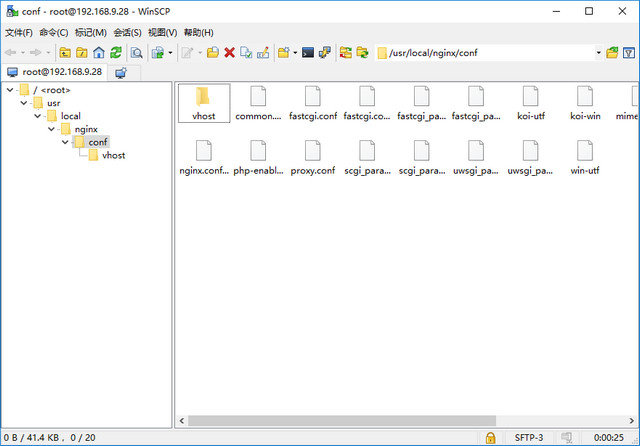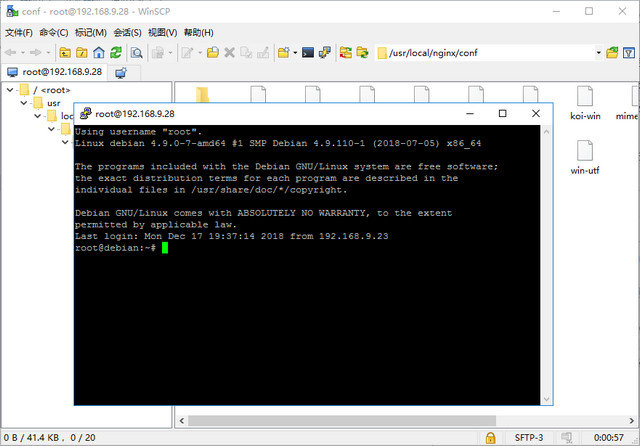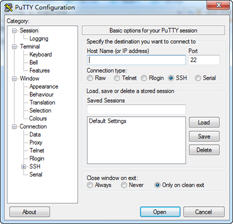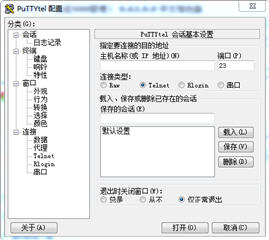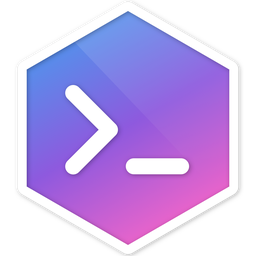大小:25.01MB
时间:2020-05-17
平台:WinAll,Win7,Win10
软件简介
WinSCP中文绿色版是一个 Windows 环境下使用的 SSH 的开源图形化 SFTP 客户端。同时支持 SCP 协议。它的主要功能是在本地与远程计算机间安全地复制文件,并且可以直接编辑文件。好软网为大家分享WinSCP 64位下载,需要的朋友不要错过了。
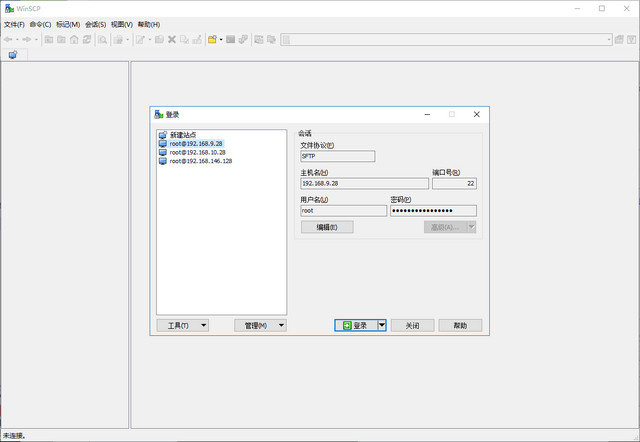
WinSCP 功能
图形用户界面
多语言
与 Windows 完美集成(拖拽, URL, 快捷方式)
支持所有常用文件操作
支持基于 SSH-1、SSH-2 的 SFTP 和 SCP 协议
支持批处理脚本和命令行方式
多种半自动、自动的目录同步方式
内置文本编辑器
支持 SSH 密码、键盘交互、公钥和 Kerberos(GSS) 验证
通过与 Pageant(PuTTY Agent)集成支持各种类型公钥验证
提供 Windows Explorer 与 Norton Commander 界面
可选地存储会话信息
可将设置存在配置文件中而非注册表中,适合在移动介质上操作
文件操作
WinSCP 可以执行所有基本的文件操作,例如下载和上传。同时允许为文件和目录重命名、改变属性、建立符号链接和快捷方式。
两种可选界面允许用户管理远程或本地的文件。
连接到远程计算机
使用 WinSCP 可以连接到一台提供 SFTP (SSH File Transfer Protocol)或 SCP (Secure Copy Protocol)服务的 SSH (Secure Shell)服务器,通常是 UNIX 服务器。SFTP 包含于 SSH-2 包中,SCP 在 SSH-1 包中。两种协议都能运行在以后的 SSH 版本之上。WinSCP 同时支持 SSH-1 和 SSH-2。 但WinSCP不支持编码选择,也就是说,你在Windows下使用WinSCP连接一个Linux机器,因为Linux和Windows的默认编码不同,因此是无法访问上面的中文文件或者文件夹的(将看到乱码)。一种解决方法就是在打开winscp时登录中的 Advanced Options–Environment中将 “UTF-8 encoding for filenames”设为on.
使用教程
1、首先需要安装WinSCP,本页面提供的是免安装版本,下载解压即可直接运行,
2、连接远程主机,上传和下载文件
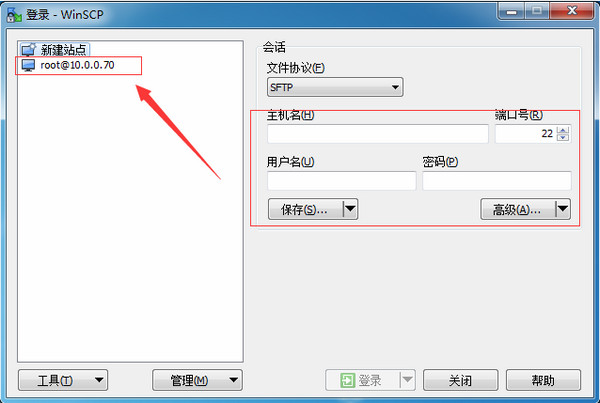
上传和下载,直接在你想要上传和下载的文件上右键,选择上传或下载就可以,也可以直接用鼠标拖动文件。
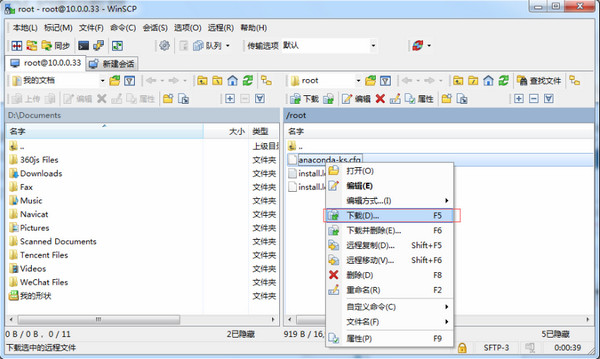
3、安装Xshell
安装Xshell也非常简单,但是要选择安装免费版,如下图:
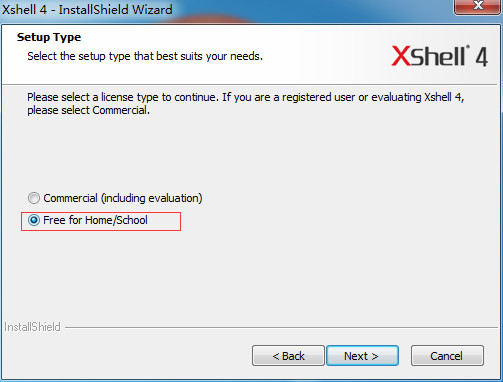
其他默认即可。
4、使用Xshell登录远程Linux
选择新建
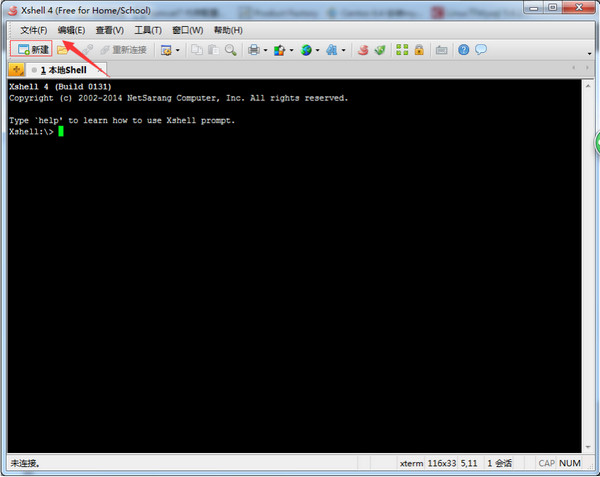
在弹出的界面填写链接名称和需要链接的主机的IP

再点击终端,在界面上点击编码,选择UTF-8,最后点确定,点击连接
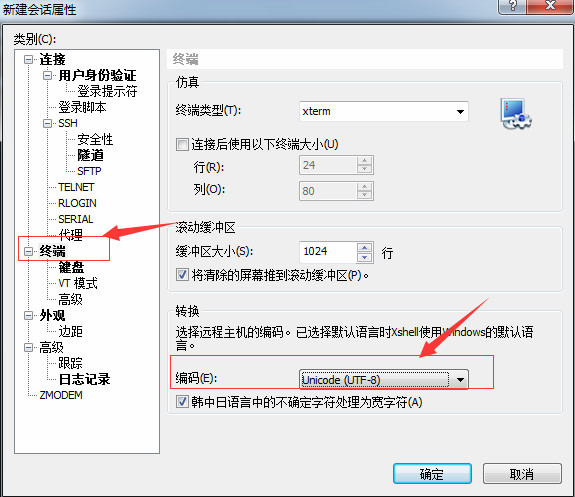
接受并保存
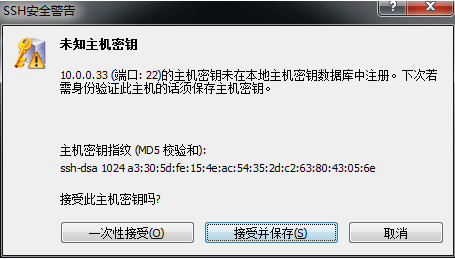
在弹出的需要输入用户名的界面输入用户名,输入密码
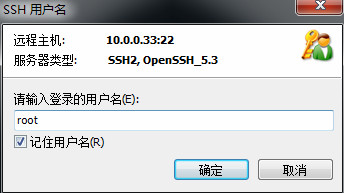
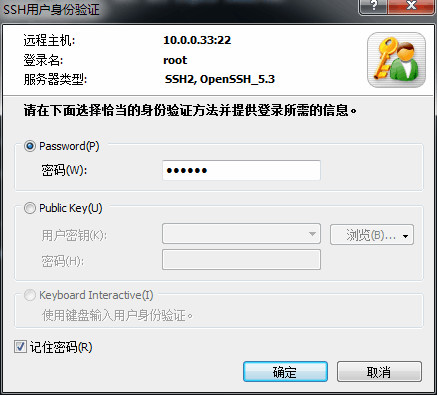
登录成功如图:
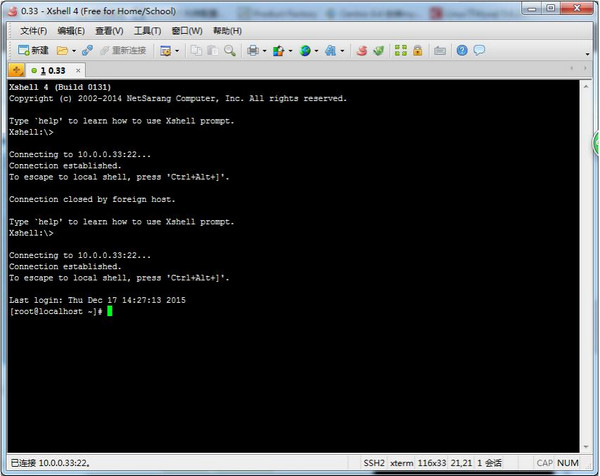
更新日志
WinSCP 5.17是主要的应用程序更新。新功能和增强功能包括:
改进了会话和工作区管理,因此WinSCP现在可以轻松地还原上次关闭时打开的选项卡。
硬件加速的AES。
扩展存档和下载以存档远程文件并下载存档。
改进了“同步清单”窗口。
允许对查找结果进行排序。
SSH核心已升级到PuTTY 0.73。
二进制文件将使用新的EV证书签名,有效期至2023年2月。